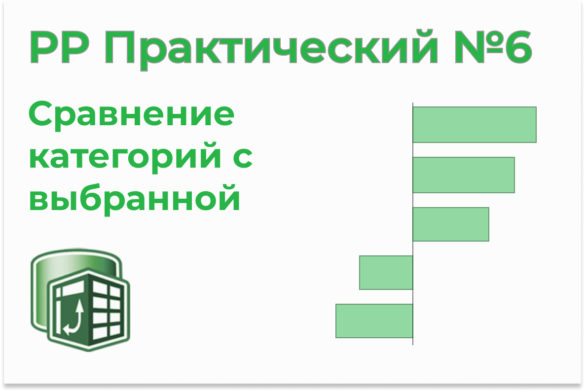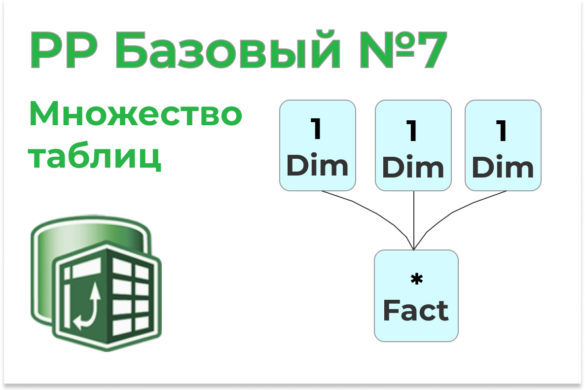| OnStudy — самый продуманный курс по Excel и Google Sheets | |
| Курс профессиональной Power BI аналитики |
Файлы к уроку:
Ссылки:
Описание
В этом уроке мы научимся создавать простые меры в Power Pivot. Помимо этого мы будем активно пользоваться сводными таблицами, поэтому если вы в них не разбираетесь, то начнете их понимать намного лучше.
В этом уроке мы изучим/повторим:
- Как создавать и редактировать меры в Power Pivot
- Как создать сводную таблицу
- Как в сводной отобразить только Топ лучших/худших
- Как создать сводную диаграмму
- Функция SUM
- Функция DISTINCTCOUNT
- Функция COUNTROWS
Динамика суммы продаж по годам
Сначала создадим меру Sum of Sales:
=SUM('Sales'[Sales])После этого создадим сводную таблицу и линейную сводную диаграмму к ней. В строках будет номер месяца, в столбцах год, в значениях — наша созданная мера:

Сумма продаж по подкатегориям
Используя ту же самую меру создадим другую таблицу. На этот раз в строках будет находиться подкатегория, а в значениях созданная мера:
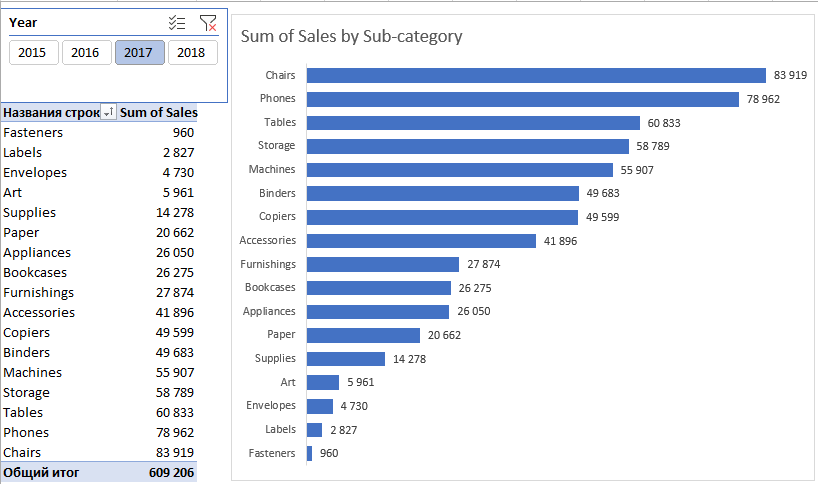
Выручка и прибыль по регионам и категориям
Создадим меру, которая вычисляет прибыль:
=SUM('Sales'[Profit])Создадим сводную таблицу и сводную диаграмму к ней. В строках будут находиться регион и категория, а в значениях выручка и прибыль.
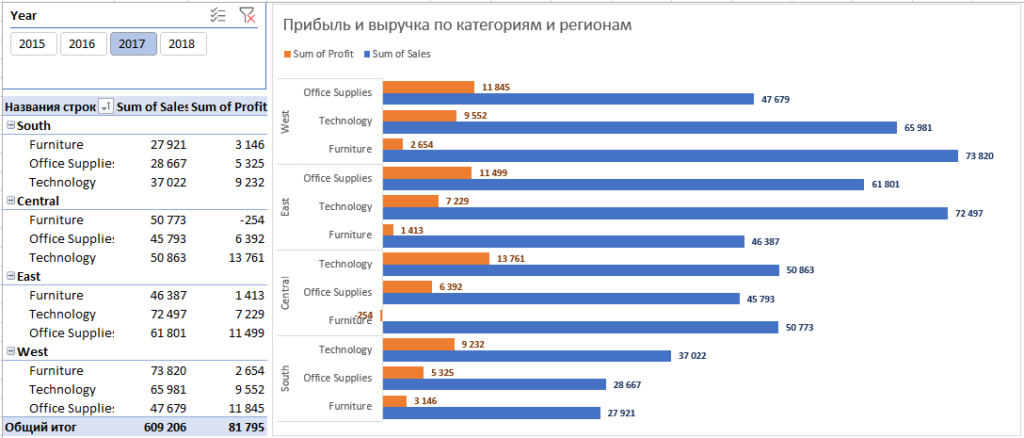
Динамика прибыли по подкатегориям
Воспользуемся мерой, в которой мы вычислили прибыль. В строки добавим год, а в столбцы категорию. Создадим столбиковую диаграмму с накоплением.
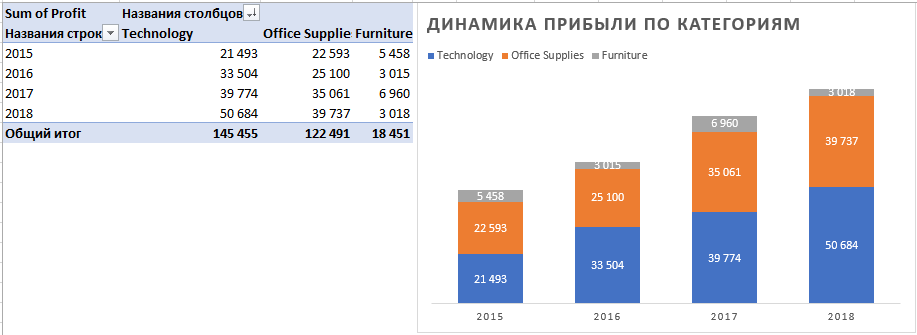
Прибыльность каждого товара
Создадим меру Profitability, в которой вычислим прибыльность каждого товара:
=[Sum of Profit] / [Sum of Sales]Создадим сводную, в которой в строки добавим категорию и название товара, а в значения прибыль, выручку, прибыльность:

Количество проданных уникальных товаров из каждой подкатегории за каждый год
Мера для вычисления количества уникальных проданных товаров:
=DISTINCTCOUNT('Sales'[Product ID])Создадим сводную таблицу, в которой в строки добавим подкатегорию, в столбцы год, а в значения новую созданную меру:
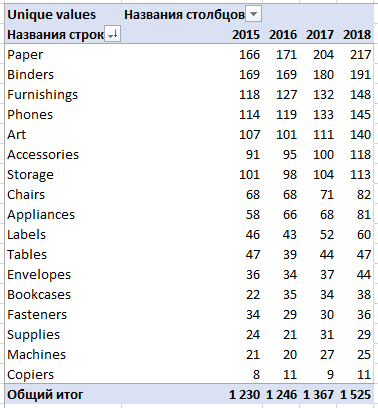
Курс Power Pivot Базовый
| Номер урока | Урок | Описание |
|---|---|---|
| 1 | Power Pivot Базовый №1. Простые вычисляемые столбцы, первая мера | В этом уроке вы научитесь создавать простые вычисляемые столбцы в Power Pivot, а также создадите свою первую простую меру. |
| 2 | Power Pivot Базовый №2. Простые меры | В этом уроке мы научимся создавать простые меры Power Pivot. Мы изучим функции SUM, COUNTROWS, DISTINCTCOUNT. Еще вы сможете повторить или изучить как работать со сводными таблицами в Excel и как создавать диаграммы Excel. |
| 3 | Power Pivot Базовый №3. Функция CALCULATE | В этом уроке мы изучим функцию CALCULATE в Power Pivot, а также вспомним функции SUM, DISTINCTCOUNT и еще создадим условный столбец в данных. |
| 4 | Power Pivot Базовый №4. Как работает DAX | В этом теоретическом уроке мы изучим как работают формулы DAX. |
| 5 | Power Pivot Базовый №5. Невозможно создать диаграмму этого типа | В этом уроке мы разберем еще 1 способ обойти ошибку Невозможно создать диаграмму этого типа. Мы изучим еще одну формулу для создания динамического именного диапазона и создадим еще одну визуализацию — диаграмму дерево. |
| 6 | Power Pivot Базовый №6. Функции ALL, ALLSELECTED | В этом уроке мы продолжим изучать функцию CALCULATE, а именно изучим функции ALL, ALLSELECTED, которые используются в параметре Фильтр. |
| 7 | Power Pivot Базовый №7. Множество таблиц, повторение пройденного | В этом уроке мы начнем работать с множеством таблиц. Мы научимся создавать связи между таблицами и повторим почти все, что проходили ранее, но уже со множеством таблиц в модели данных. |
| 8 | Power Pivot Базовый №8. Несвязанные таблицы | В этом видео я расскажу, что такое несвязанные таблицы и как ими пользоваться. Мы разберем пример с ценовыми порогами. Допустим вы хотите в сводной показать продажи товаров с ценой от 1 до 3 долларов. |
| 9 | Power Pivot Базовый №9. Функция FILTER | В этом уроке мы изучим одну из важнейших DAX функций — FILTER. Она используется в параметре фильтра функции CALCULATE, когда в сравнении участвует мера. |
| 10 | Power Pivot Базовый №10. Работа с датой | В этом уроке мы изучим функции для работы с датами, которые помогут нам вычислить сумму в том же периоде прошлого года, сумму с начала года и нарастающий итог за все время. |
| 11 | Power Pivot 11. Пользовательский календарь ч. 1 | Вам нужно выполнить вычисления, опираясь на внутренний календарь компании, например, период в вашей компании начинается 29 числа, а заканчивается 28 числа следующего месяца. |
| 12 | Power Pivot Базовый №12. Посчитать рабочие дни | Посчитаем количество рабочих дней в каждом месяце и среднюю сумму продаж в день для каждого месяца. |
| 13 | Power Pivot Базовый №13. Наборы (Сеты), ассиметричные сводные таблицы | Научимся пользоваться наборами для создания асимметричных сводных таблиц, изучим функцию КУБЗНАЧЕНИЯ. |
| 14 | Power Pivot Базовый №14. Переключение детализации (Наборы, MDX, HASONEFILTER, VALUES) | Создадим срез для переключения детализации с месяца на квартал. |